安卓手机使用“黑域”APP变得流畅省电的方法步骤
有人说无论安卓系统再怎么优化,由于底层设计的原因在用一段时间后都逃不了卡顿费电的宿命,今天姑且不论什么历史原因导致安卓手机会有这样的问题(大家可在留言中多多讨论),我就结合自己手中的Google的亲儿子,华为代工的Nexus 6P,在不Root的情况下使用黑域的方法,虽然网上有很多,但是我会结合自己在使用过程中遇到的问题来个性化解读。希望能给小白们一个更详细,更明确的使用方案。以下:
一、下载安装黑域
大家可以通过国内的Android市场下载,还可以通过google play下载,国内我推荐酷安(http://coolapk.com/apk/me.piebridge.brevent),因为酷安已经形成了一个健康有序的安卓应用分享讨论的氛围,很适合那些使用过程中出现问题,喜欢问问题的用户。
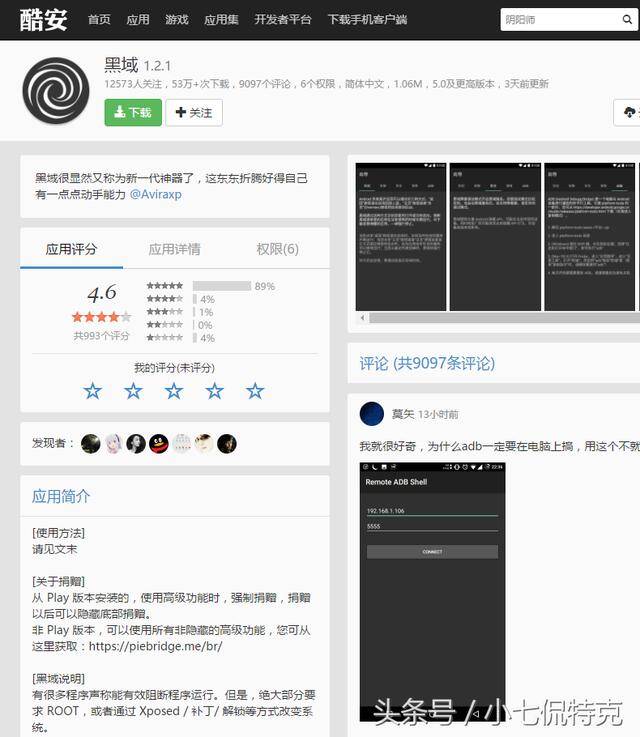
二、下载ADB(Android Debug Bridge)
黑域是通过adb在不root的情况下来实现功能的,我们直接下载就可以了,可以方便的在官方网站下载:https://developer.android.google.cn/studio/releases/platform-tools.html 根据需要选择"Download"下面的
SDK Platform-Tools for Windows
SDK Platform-Tools for Mac
SDK Platform-Tools for Linux
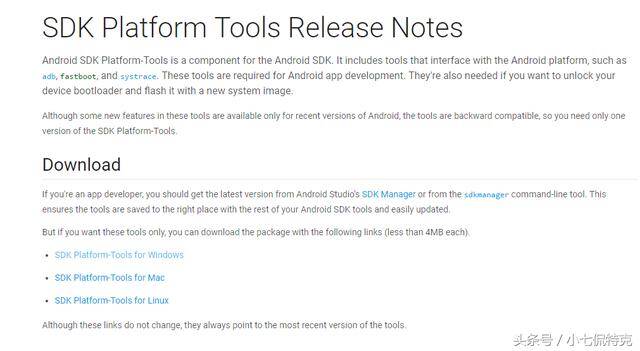
下载ADB之后解压,为了防止意外我是解压到全英文目录下的,如图:
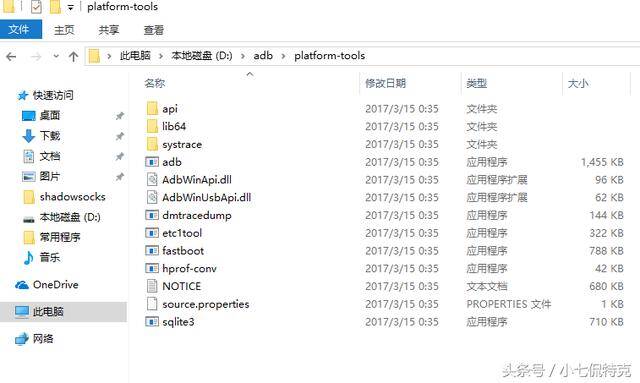
三、运行ADB命令和运行黑域
在小七的win10升级到最新版之前还可以直接在红圈处一直按住键盘的shift键,再鼠标右键就能在当前目录运行CMD命令,如下图:
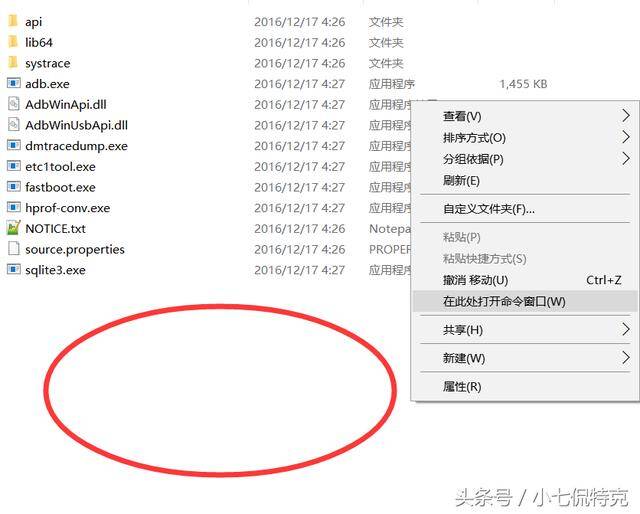
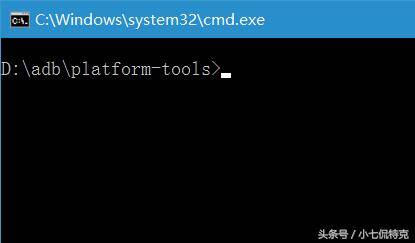
此时,启动手机中的黑域程序,你会看到:
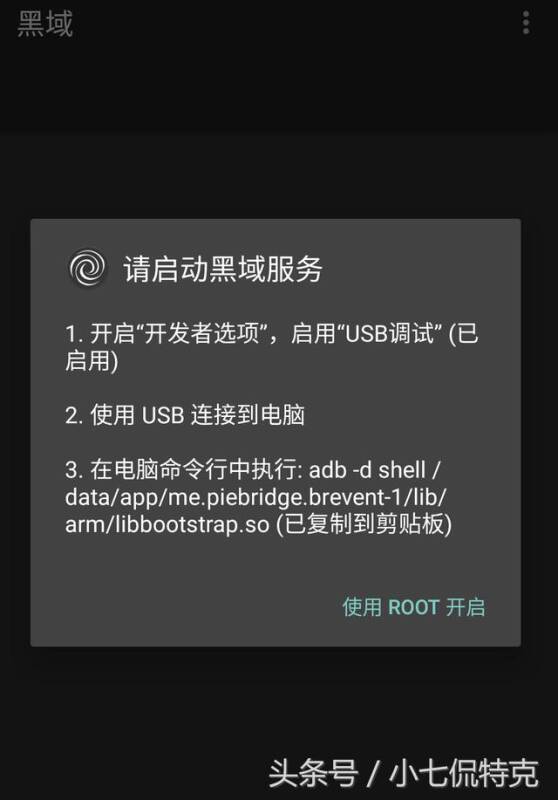
按照黑域提示的一步步来,首先打开手机中的"USB调试",该选项在"开发者选项"中:
当然你可以一直开着USB调试,此步骤不分先后,但是对手机数据安全有风险,建议用时才开启
然后用USB线连接电脑和手机,黑域上显示(已连接)后,就在已经启动的CMD命令框中输入黑域提示的第3点,注意:第3条中的命令是有可能随着黑域版本不同而改变的,所以在实际使用中要严格按照黑域提示的输入,小七吃过这个亏,以为一直不变的,所以死活激活不了黑域。不出意外的话,输入命令回车后电脑端你会看到:
手机端你会看到:
这就说明激活黑域成功啦!
以上说的是小七在升级到最新版的win10之前,但是,之后呢,此方法(adb目录空白处按住shift+鼠标右键)会执行PS命令(powershell),小七是小白,没用过PS命令,打听得知需要将adb改成.\adb才可以,当然写到这里我已经听到很多大神在嘲笑小七菜鸟了。。。(;′⌒`)
上述就是小七在使用神器黑域的过程中的体验和遇到的问题解决的方法,当然大家也可以在adb文件那里新建一个批处理文件,要用的时候点一下就行了。
还有注意的是:由于黑域不root就能实现切断流氓应用间的互相唤醒,自启动等行为,可以流畅手机,保存电量,但是必须配合电脑端的ADB工具来实现,所以有不便的地方,而且是手机重启一次就得重新来过一遍重新激活,所以,大家尽量少重启手机。



